您的位置:极速下载站 → 电脑软件 → 其他软件 → 其他综合 → Data Explorer
Data Explore是一款国外的质谱图浏览器,它可以打开质谱图文件,同时可以调整质谱图文件,很多用户不知道这款软件有什么用,的确这是一款不常用的软件,不会安装的用户请仔细阅读Data Explorer V 4.5 win 7安装方法.docx。
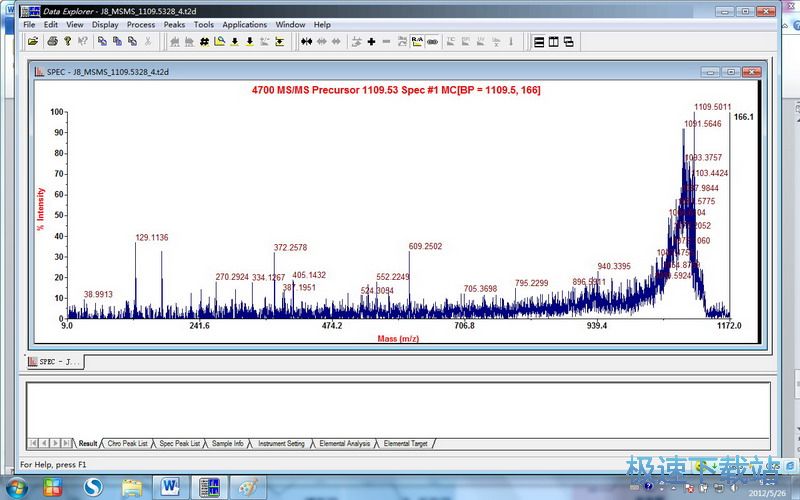
功能说明
一、安装
1.运行环境:推荐使用win7电脑,兼容性较好一些,部分win10电脑也可以运行(亲测);
2.安装方法:见附件Data Explorer V 4.5 win 7安装方法.docx 。
二、打开质谱原始文件
2.1.点击顶部菜单栏中的File,点击Open,选择项目结果中附的t2d文件;
2.2点击Add后再点击Finish即可;
备注:软件支持同时打开多个原始文件(使用Add All 功能),但时间会长一些。
三、质谱图调整
3.1.降噪:点击顶部菜单栏中的Process,选择Noise Filter/Smooth功能,选择Noise Filter和默认参数即可;有需要的话还可用Guassian Smooth让质谱图更加平滑,也使用默认参数即可;
3.2.设置范围:点击顶部菜单栏中的Display,选择Range功能,选择X Range,设置自己想要的范围即可;
3.3.基线调整(降低基线至X轴):点击顶部菜单栏中的Process,点击Baseline Correction即可;
四、结果输出
4.1.质谱图调整完毕后可以点击顶部菜单栏中的File,点击Print,选择Print View,选择输出Adobe Pdf格式即可;
4.2.输出的Pdf文件可以用Acrobat Pro或Photoshop输出为其他的图片格式,如tif、png、jpg等,推荐用Photoshop,还可以设置分辨率,方便投稿。
安装方法
1 选择 Data Explorer V4.5安装文件夹中 SETUP.EXE文件,鼠标右键选择属性
2 弹出属性对话框,选择“兼容性”一栏
3 勾选“以兼容模式运行这个程序”一项前面方框,并在下面下拉列表中选择“Windows Xp (Service Pack 2)”
4 双击“SETUP.EXE”开始安装,点击“Next”
5 点击“Yes”
6 选择安装位置,默认即可,点击“Next”
7.勾选“Intall Data Explorer(TM) Software for Mariner”,“Install Data Explorer(TM) Software for Voyager”前面方框,点击“Next”
8 点击“Next”
9 开始安装,安装完成后选择重启电脑
10 双击桌面软件图标“”,即可使用。
- 软件资讯Data Explorer质谱图分析工具使用
- 电脑软件教程Data Explorer质谱图分析工具使用教学
- Win7教程win7系统怎么关闭explorer?重启explorer教程...
- 电脑软件教程多标签资源管理器Tablacus Explorer使用教程...
- Win7教程win7怎么卸载关闭Internet Explorer浏览器?
- 电脑软件教程硬盘资源管理工具Glary Disk Explorer管理硬...
- 电脑软件教程硬盘文件管理器Glary Disk Explorer中文版安...
- 电脑软件教程进程管理器Security Process Explorer中文版...
- 电脑软件教程Security Process Explorer管理电脑进程教程...
- 电脑软件教程电脑数据恢复工具Recovery Explorer安装教程...
- 共 0 条评论,平均 0 分 我来说两句
- 人气英雄联盟下载官方下载
- 《英雄联盟》(简称LOL)是由美国拳头游戏(Riot Games)开发、中国大陆地区腾讯游戏代理运营的英雄对战MOBA... [立即下载]
- 好评刷机精灵 5.0.0.500 官方版
- 安卓手机用了一段时间之后好卡?用了各种系统优化大师都没有明显的提升?那你应该刷机了。今天极速小编给各... [立即下载]
更多同类软件推荐
- 121259iDuel YGOPRO卡组转换器 1.6.0.0...
- 70088房在线 7.6.1 官方版
- 34946Windows 10计算器 2018.1001.539...
- 31147百变遥控 3.4.6 绿色版
- 26138敏感词库 2017 最新版
- 17759晓奇液晶汉字模提取 2.3.3.2 绿色...
- 17049微信解封器 3.0 免费版
- 16826病历自动生成助手 1.0 单文件版
- 15014eclipse中文版 4.8.0
- 12116驾驶证自编自导 2.0.1 注册版

